【音声切替・整列・自動起動】Windows 11のプチストレスを解消する"3つの設定"テク「地味に効く!」
今回は、スマホライフPLUS(https://sumaholife-plus.jp/)に掲載された記事を参考に、Windows 11で快適にパソコンを利用するための便利な設定やトラブル解消法についてご紹介。具体的には、抜き差しせずに音を出すデバイスを切り替える方法、煩わしいウィンドウの自動整列(スナップ)機能をオフにする方法、そしてパソコン起動時に勝手に開くMicrosoft Edgeを停止する方法です。各項目の詳細はぜひ、スマホライフPLUSでご確認ください。
 イチオシスト
イチオシスト
※記事内で紹介した商品を購入すると、売上の一部が当サイトに還元されることがあります。
Windows 11をより快適に使うための設定

Windows 11で感じるプチストレスを解消しよう!
Windows11は、複数のウインドウを自動で整理してくれる「スナップ」機能や、多様なサウンドデバイスに対応しているなど、便利な機能が多い一方で、「意図せず作動する機能」や「設定が分かりにくい部分」が存在します。そんな時サウンドデバイスの切り替えや、勝手に起動するアプリ、画面整理機能に煩わしさを感じた場合はどうすればよいでしょうか?
そこで今回は、スマホライフPLUS(https://sumaholife-plus.jp/)に掲載された記事を参考に、Windows11の快適利用に関する情報をご紹介。各項目の詳細はぜひスマホライフPLUSでご確認ください。
1.抜き差しなしでサウンドデバイスを切り替える方法
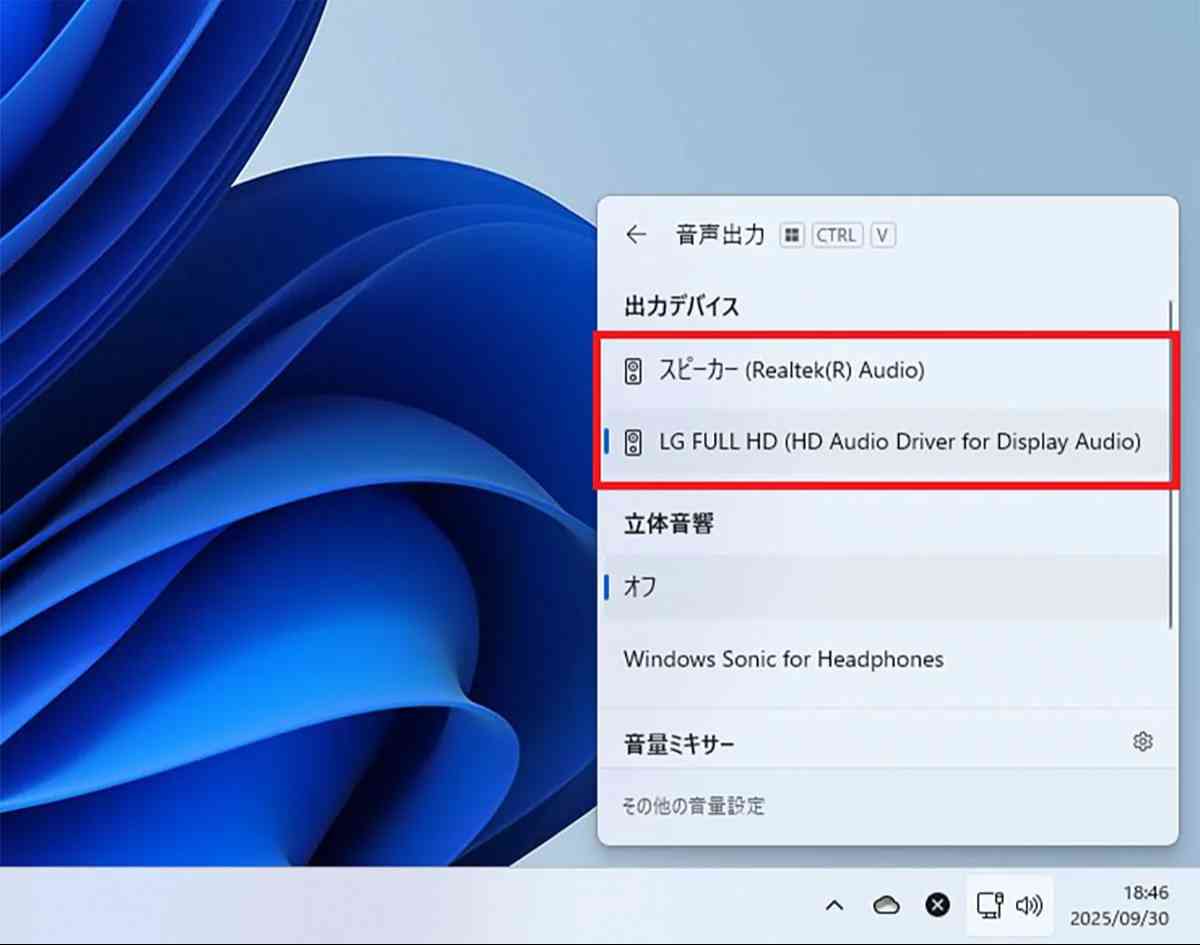
画像引用:スマホライフPLUS(https://sumaholife-plus.jp/pc_it/43952/)
Windows11パソコンにイヤホンや外付けスピーカー(USBや3.5mmステレオミニジャック接続のもの)を複数接続している場合、抜き差しせずに音を出すデバイスを切り替えたいと思うことってありますよね。
そんな時は、まずタスクバー右端の「スピーカー」アイコンをクリックし、音量スライダーの右側にある「サウンド出力の選択」ボタンをクリックします。表示されたメニュー画面から、有効になっているサウンドデバイスを選択すれば切り替えが可能です。
さらに、名前欄に「ms-settings:apps-volume」と入力して作成できる「音量ミキサー」のショートカットを利用すると、より簡単にサウンドデバイスを切り替えることができます。
<出典>
【Windows 11】イヤホンとスピーカーを抜き差しせず切り替える方法(スマホライフPLUS)
自動整列する「スナップ」機能をオフにする設定
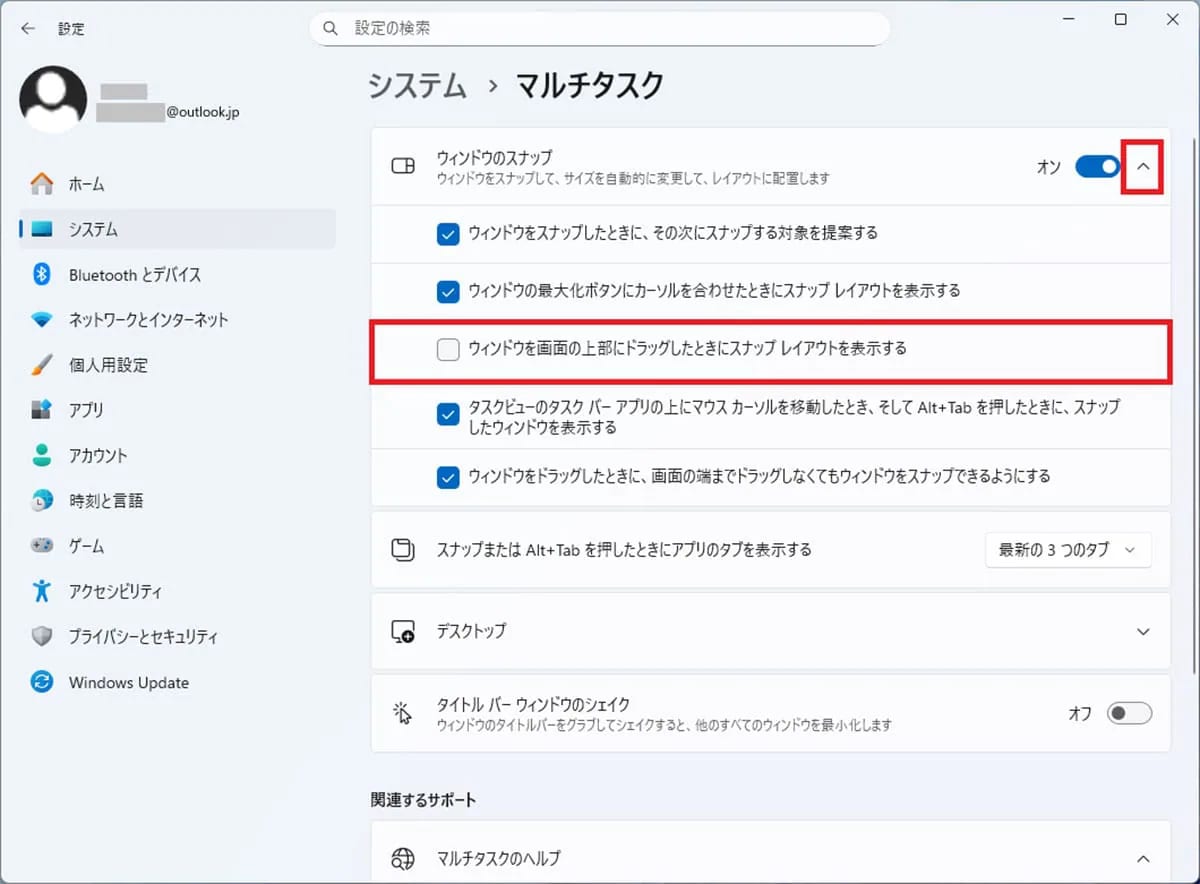
画像引用:スマホライフPLUS(https://sumaholife-plus.jp/pc_it/43779/)
Windows11の「スナップ」機能は複数のウインドウ画面を自動で整理してくれる便利な機能ですが、ウインドウを少し動かしただけで勝手に画面が整理されてしまい、イライラすることもあります。
この機能を完全にオフにするには、「設定」を開き、「システム」→「マルチタスク」を選択し、「ウインドウのスナップ」のスイッチをオフにすればOK。また、すべてのスナップ機能をオフにしたくない場合は、「ウインドウを画面の上部にドラッグしたときにスナップレイアウトを表示する」など、特定の機能だけを個別にオフにすることも可能となっています。
<出典>
【Windows 11】勝手にウィンドウ画面を自動整列する「スナップ」機能をオフにする方法(スマホライフPLUS)
パソコン起動時のMicrosoft Edgeの自動起動を停止
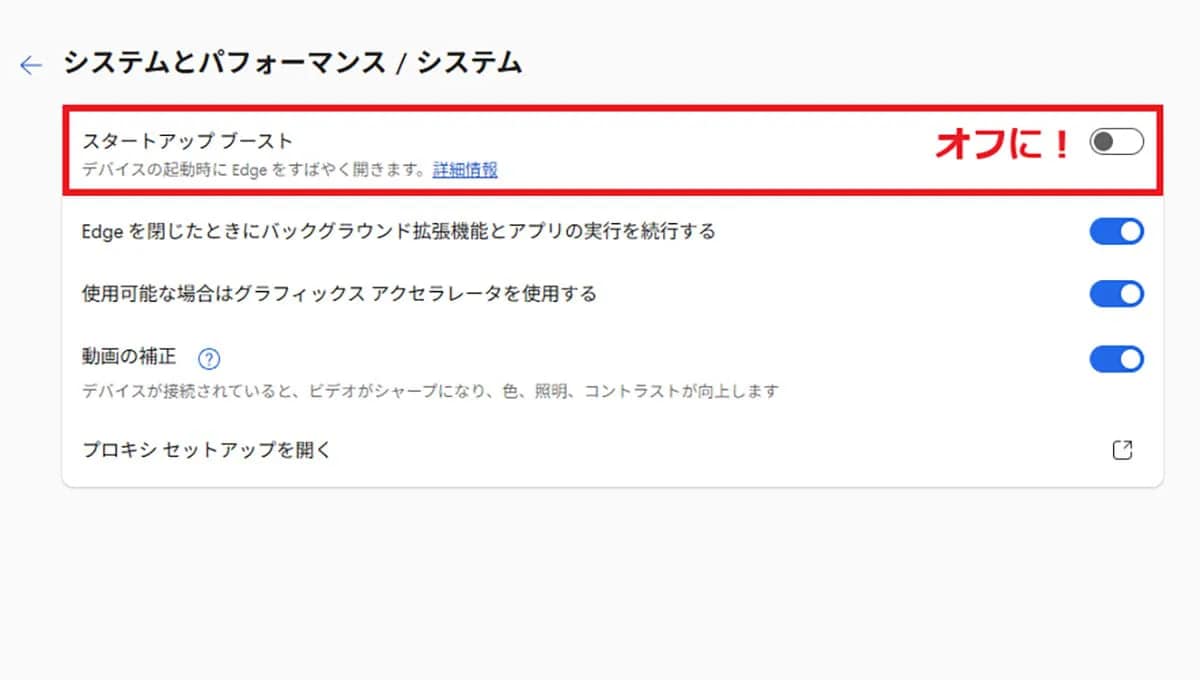
画像引用:スマホライフPLUS(https://sumaholife-plus.jp/pc_it/38850/)
Windows11を起動した際、Google Chromeなど他のブラウザを主に使用している人にとって、Microsoft Edgeが勝手に起動するのは煩わしいものです。この自動起動を停止する方法はいくつかあります。
一つはEdgeの設定で「Windowsにサインインすると、Microsoft Edgeが自動的に開きます」をオフにする方法。もう一つは、Windowsの「スタートアップ」設定、あるいは「タスクマネージャー」の「スタートアップ」からMicrosoft Edgeを無効化する方法です。
加えて、高速起動を目的とする「スタートアップ ブースト」もオフにしておくとよいでしょう。
<出典>
パソコン起動時に勝手に「Microsoft Edge」が起動しないように設定する方法【Windows 11】
(スマホライフPLUS)
【まとめ】Windows 11の設定を見直して快適な環境へ
今回は、Windows11を使用する上で、多くの方がストレスを感じやすい三つの設定項目、すなわちサウンドデバイスの切り替え、スナップ機能の制御、Edgeの自動起動停止についてご紹介しました。
知っておくと便利なこれらの設定を活用して、日々のパソコン作業のストレスを軽減し、より快適なデジタルライフを送りましょう。
※記事内における情報は原稿執筆時のものです。店舗により取扱いがない場合や、価格変更および販売終了の可能性もございます。あらかじめご了承ください。
※記事内容は執筆時点のものです。最新の内容をご確認ください。

)



